中国版イーサリアムNEOは世界屈指の取引所BINANCEに預けているから安心なんて思っていませんか。
どの取引所に保管していようが、取引所がハッキングや社内の横領などの被害にあい、倒産に追い込まれるリスクは常に付き纏います。
少し面倒でも自らのウォレットで管理した方が何かと安心ではないでしょうか。
ここでは、NEOの推奨ウォレットであるNeon Walletについて、その作成から具体的な入出金手順についてわかりやすく解説しておきます。
Neon Wallet(ネオンウォレット)の作成(登録)方法
仮想通貨投資をはじめて間もない方でも、一つ一つわかりやすく説明しますので、この記事を見ながら作成にチャレンジしてみてください。
では早速ですが、Neon Walletを新規登録していきたいと思います。
上記よりNeon Walletのダウンロードサイトにアクセスします。
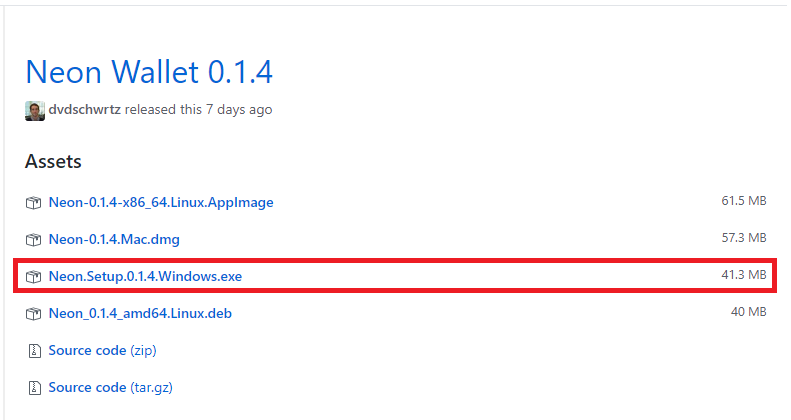
自分のPCのOSをクリックします。私の場合、OSはWindowsですので、赤枠の「Neon.Setup.0.1.4.Windows.exe」をダウンロードします。
※現在の最新Verは、「Neon.Setup.0.2.2.Windows.exe」です。
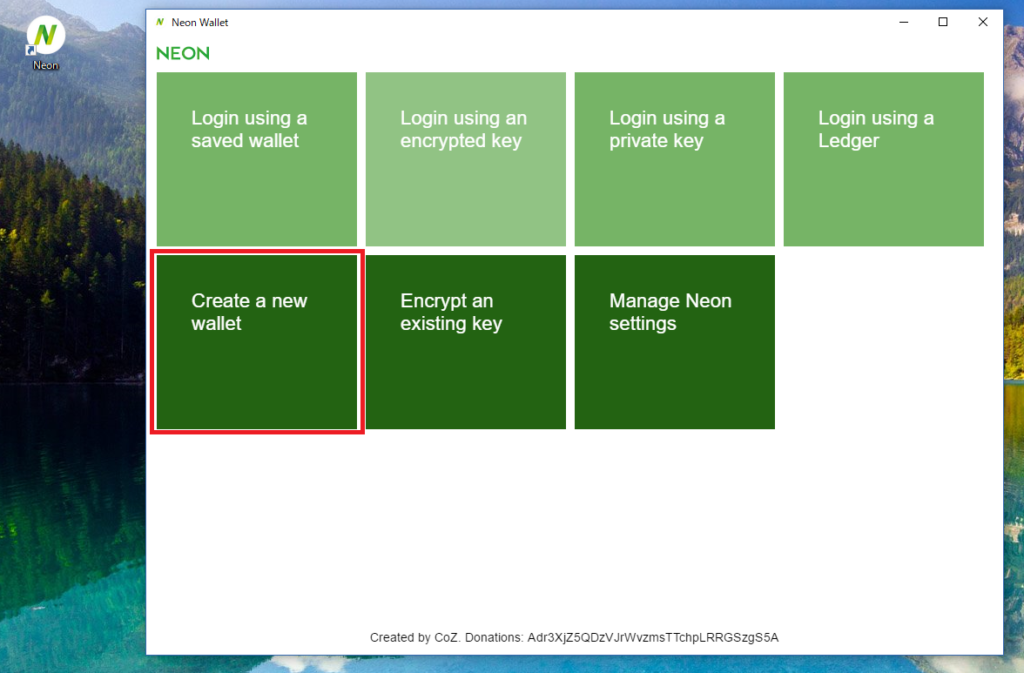
「Create a new wallet」をクリックします。
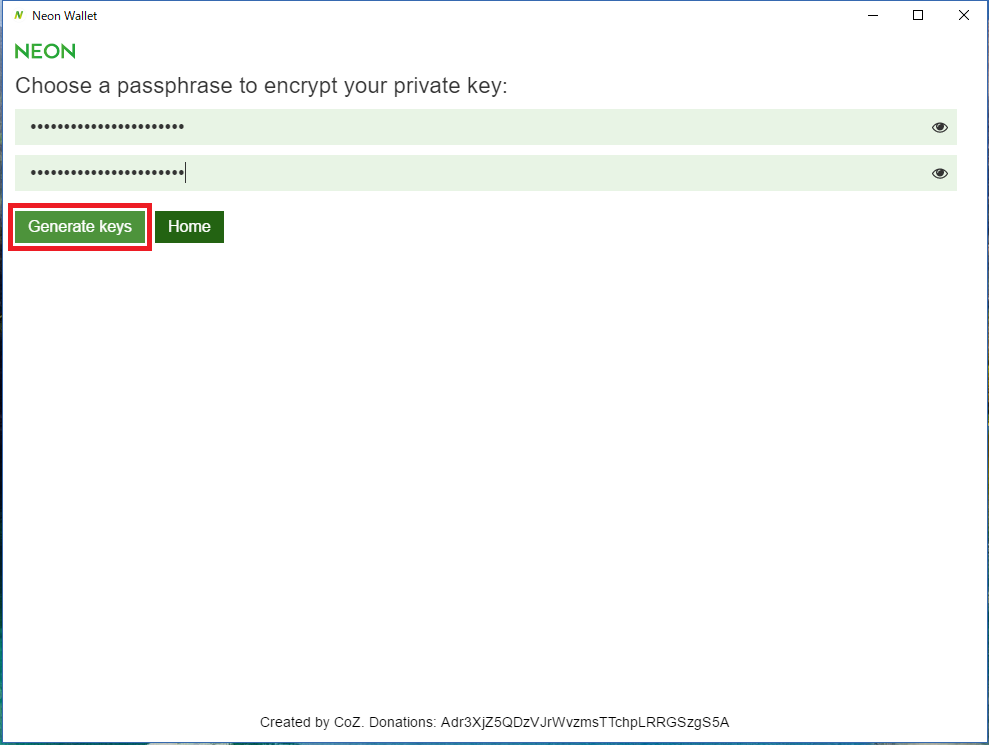
自分が決めたパスワードを二箇所に入力し、「Generate keys」をクリックします。
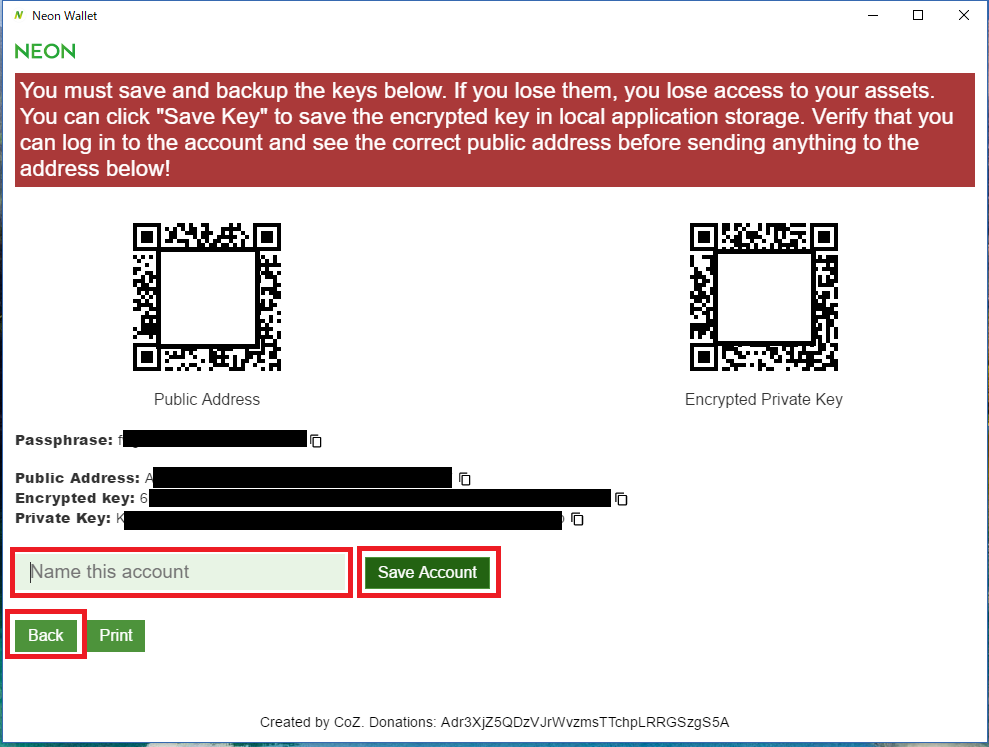
「Generate keys」をクリックすると、上記の画面に遷移します。
この画面は作成したウォレットの重要情報になりますので、スクリーンショットを撮ったり、プリントアウトするなどして大切に保管しておきましょう。
(※これらの情報が他人の手に渡ったら財布は盗まれたことを意味します。)
次に、ウォレットのアカウント名称を入力し、「Save Account」をクリックします。
これで自分のお財布の名称が登録され、新規ウォレットが作成されましたので、「Back」をクリックして完了です。
続いて、具体的な入出金を実践します。
Neon WalletへのNEO入金手順
おそらくほとんどの方がBINANCEからNeon WalletへNEOを送金されると思いますので、ここでは、バイナンスから送金する方法を実践しておきます。
Neon Walletへのログイン方法
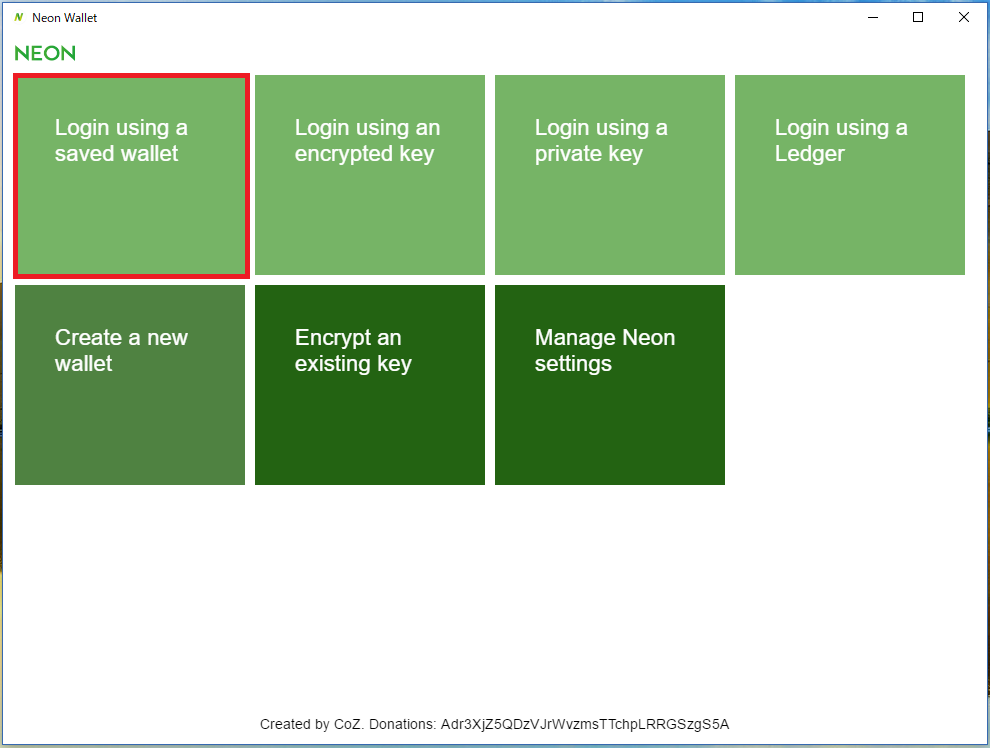
まずは、先ほど作成したNeon Walletにログインします。
ログインする方法は3種類あります。
“#fff”]①「Login using a saved wallet」:アカウント名称とパスワードでログインする方法
この方法は基本的にNeon WalletをダウンロードしたPCでしか使用できないログイン方法ですので、一番安全性が高いといえるでしょう。
“#fff”]②「Login using an encrypted key」:パスワードと暗号鍵でログインする方法
アカウント名称を設定し忘れた場合には、この方法でログインすることもできます。
ただし、私ならもう一度アカウント名称を設定した新規ウォレットを作成します。
“#fff”]③「Login using a private key」:秘密鍵のみでログインする方法
この方法はどこからでも秘密鍵さえあればログインすることができるため大変便利ですが、重要情報である秘密鍵を流出するリスクが高いため、この方法でログインすることはお勧めしません。
マイイーサウォレットでも同様のことが言えますが、秘密鍵でログインする行為は自ら盗んでくださいと重要情報を危険に晒しているようなものだと考えた方が良いかと思います。
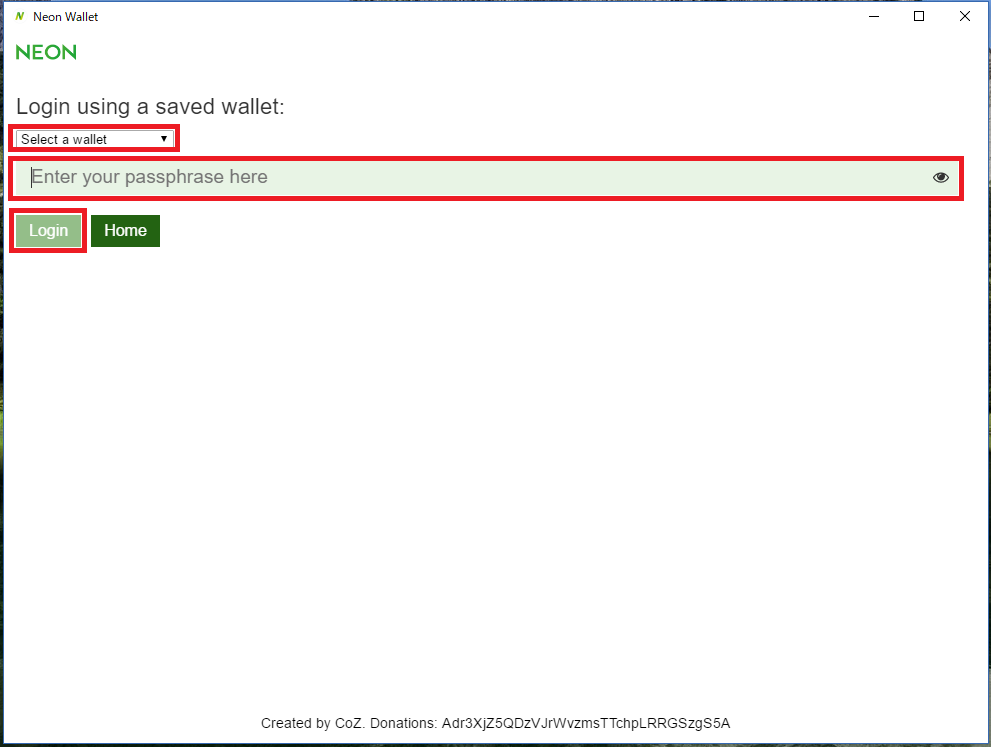
というわけで、①の「Login using a saved wallet」をクリックすると上記の画面に遷移しますので、ウォレットのアカウント名称を選択し、パスワードを入力して「Login」をクリックします。
Neon WalletのNEOアドレスを確認
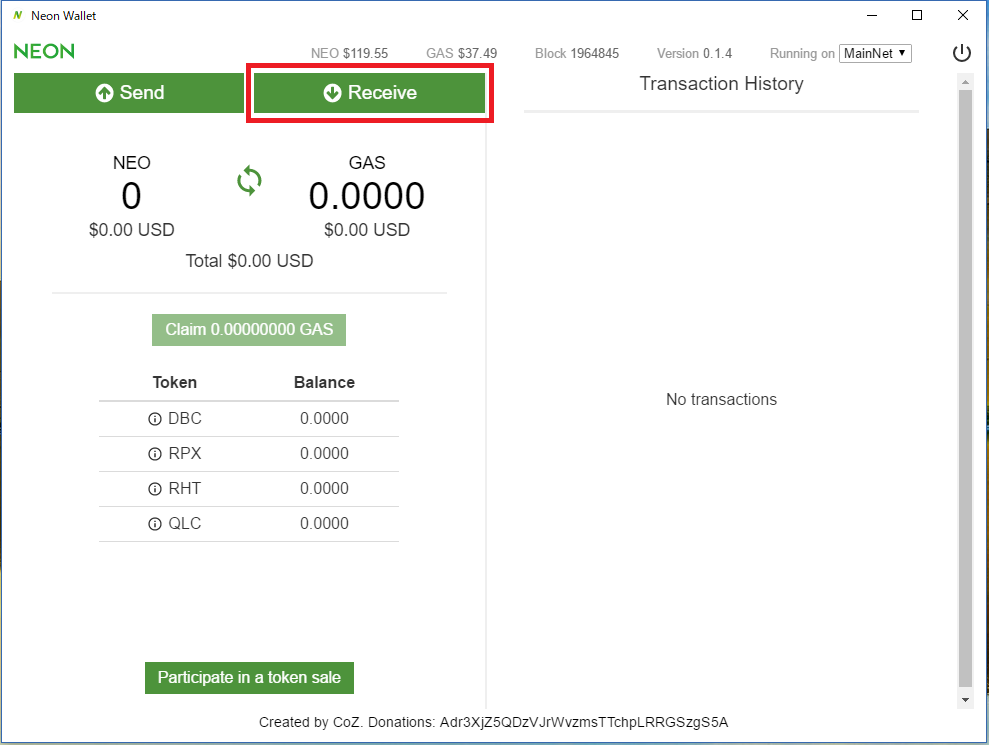
ウォレットにログインすると、上記の画面になるので、「Receive」をクリックします。
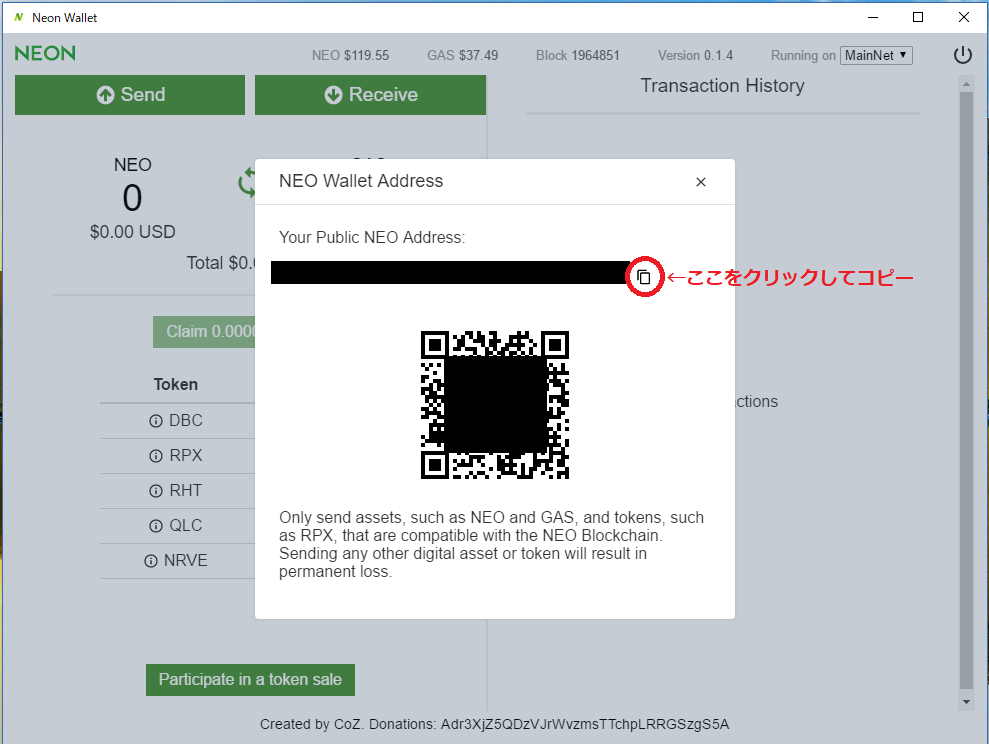
上記の画面でNEOの入金アドレスを確認できますので、アドレスをコピーします。
BINANCE側での送金手順
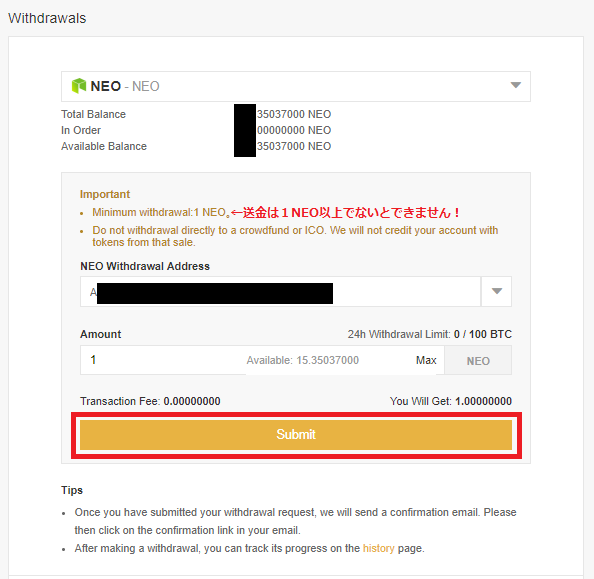
WithdrawalsからNEOを選択し、さきほどコピーしたNeon WalletのNEOアドレスを貼り付けて、送金数量を1NEO以上に設定して「Submit」をクリックします。
※NEOはトランザクションフィーが無料というのは魅力的です。
※はじめて送金する時は、少額でテスト送金することを強く推奨します。
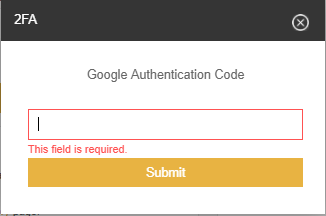
2段階認証の数字を入力して「Submit」をクリックします。
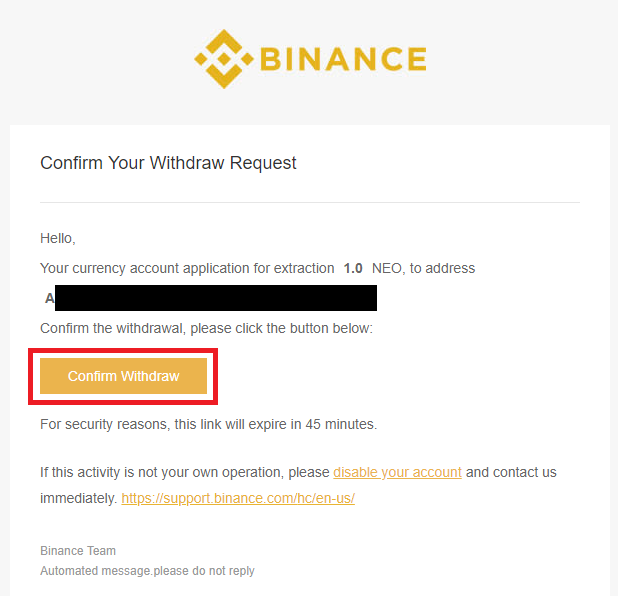
メールを確認し、「Confirm Withdraw」ボタンをクリックします。
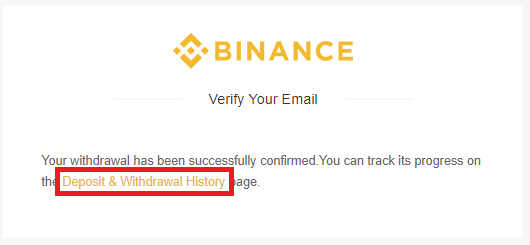
上記の画面に遷移しますので、「Deposit&Withdrawal History」をクリックします。

上記の画面に遷移すれば、あとは数分待てば入金確認できます。
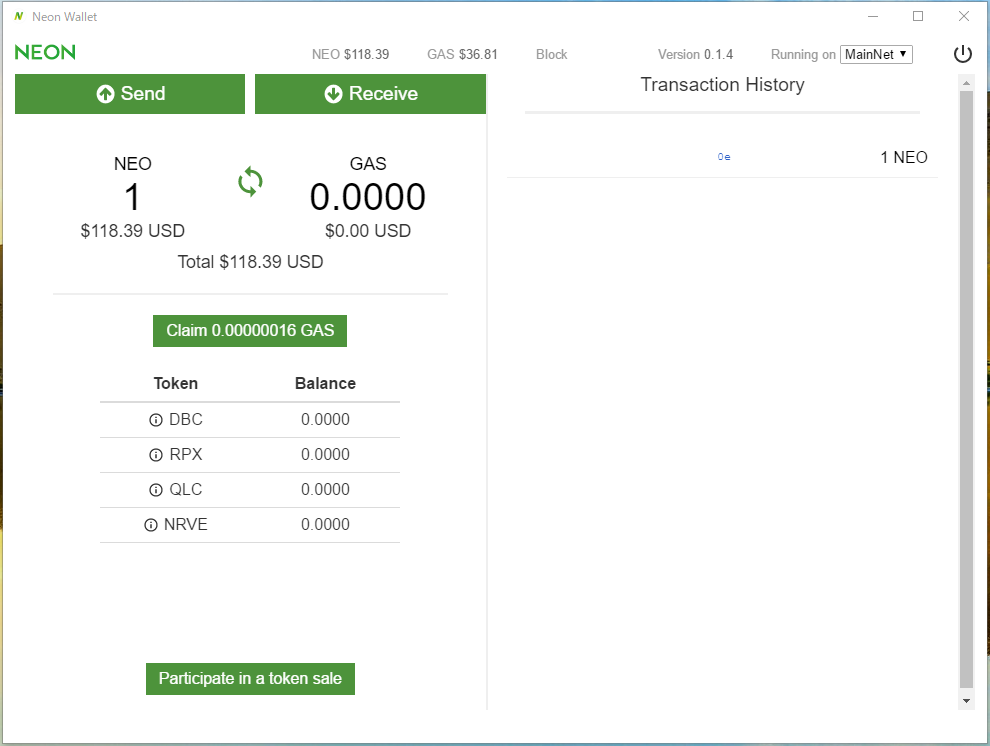
NEOの入金確認に要した時間はたったの5分でした。
トランザクションフィーが無料で送金時間も5分、おまけにGASが目に見えて増え続けるのが嬉しいですね。
BINANCEだと1月一回のGAS付与だったので、増えてる実感があまりなかったけど、Neon Walletだと30秒も経たないうちに増えるのが目に見えるのでなんかニヤニヤしちゃいますね。
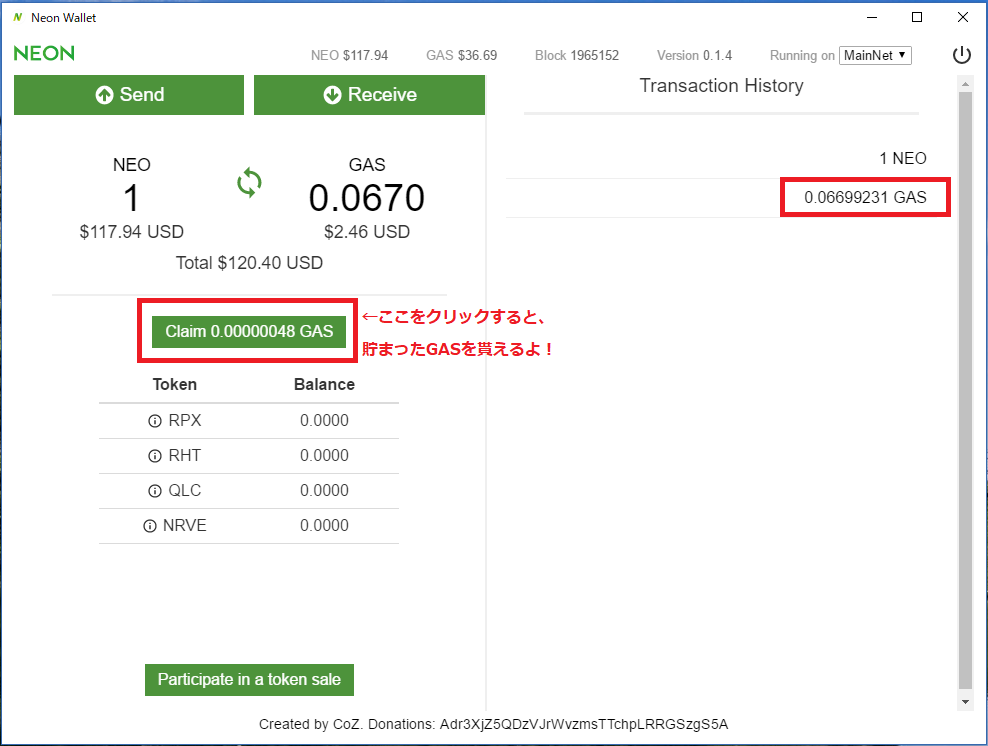
勿論、Neon WalletはNEOだけでなくGASやNEO系のトークンも送金・保管することができます。
ついでだったので、BINANCEに貯まっていたGASもNano Walletに送金しておきました。
また、Neon Walletで貯まったGASは、[Claim 0.00000048 GAS]をクリックするとウォレットに入る仕組みです。
Neon WalletからのNEO出金手順
Neon WalletのNEO出金手順についても、取引所は先ほどと同様にBINANCEへ送金したいと思います。
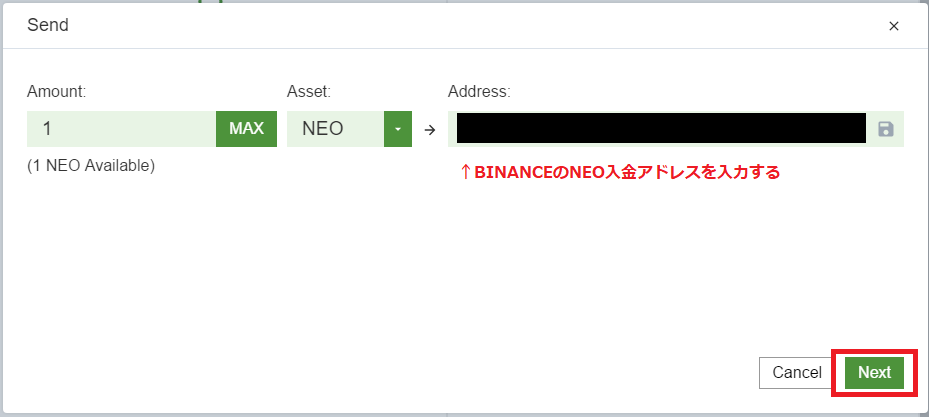
BINANCEのNEOアドレス、送金数量を入力後に「Next」をクリックします。
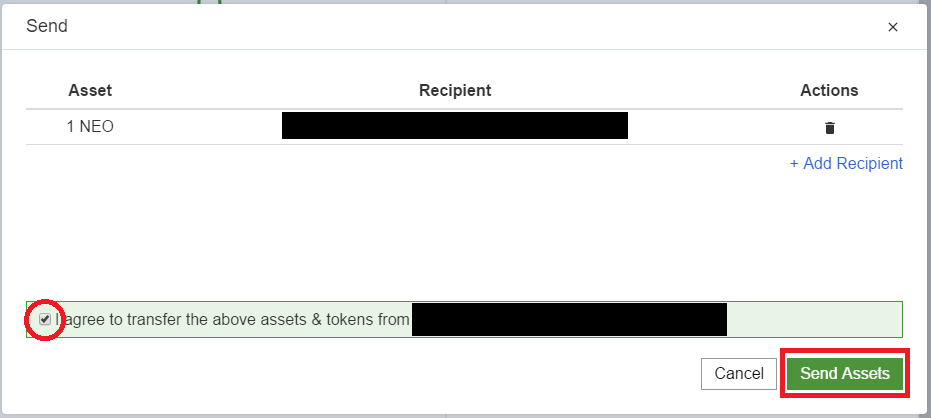
同意するにチェックマークを付し、「Send Assets」をクリックします。

すぐに「Transaction History」に-1NEOと表示されます。

後は数分経てば上記のようにBINANCE側で入金の確認が取れます。
まとめ
NEOのNeon Walletを実践してみて感じたことは、
“#fff”]
- 手間ほぼなしで簡単
- トランザクションフィーが無料
- 送金時間は5分程度でストレスなし
- 自動的に秒単位でGASが付与される仕組みが目に見える
- 自ら保管することで取引所リスクから解放される
といったようにNeon Walletを使わない理由が逆に思い当たらないほど想像以上に良かったので、皆さんも是非試してみてください。
NEOを購入するならBINANCE(バイナンス)
NEOを購入されたい方は、日本国内の仮想通貨取引所では取り扱われていないため、海外の取引所を利用する必要があります。
海外ではいくつかの取引所で購入が可能ですが、やはり今や世界一の仮想通貨取引所となったBINANCEでの購入をお勧めします。
BINANCEの新規登録がまだという方は、こちらの記事で解説していますので、参考にしてみてください。

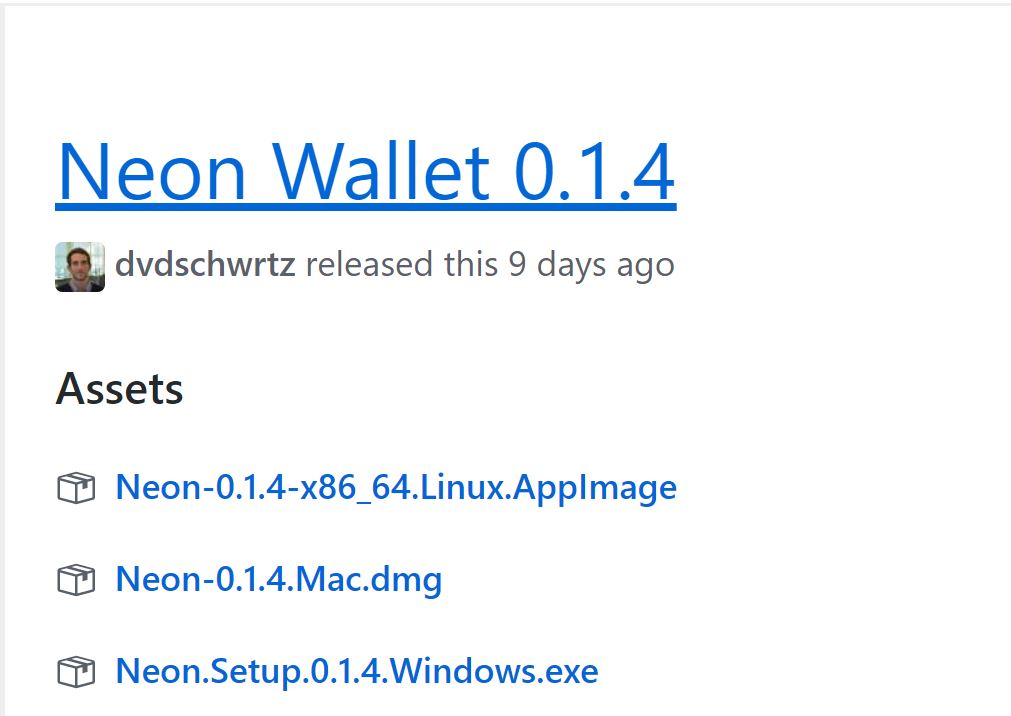
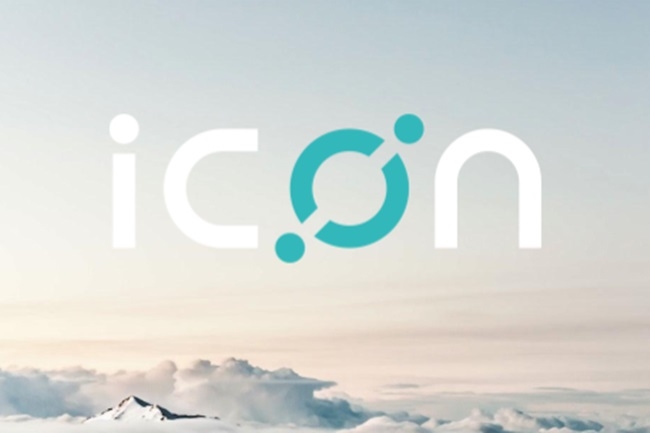
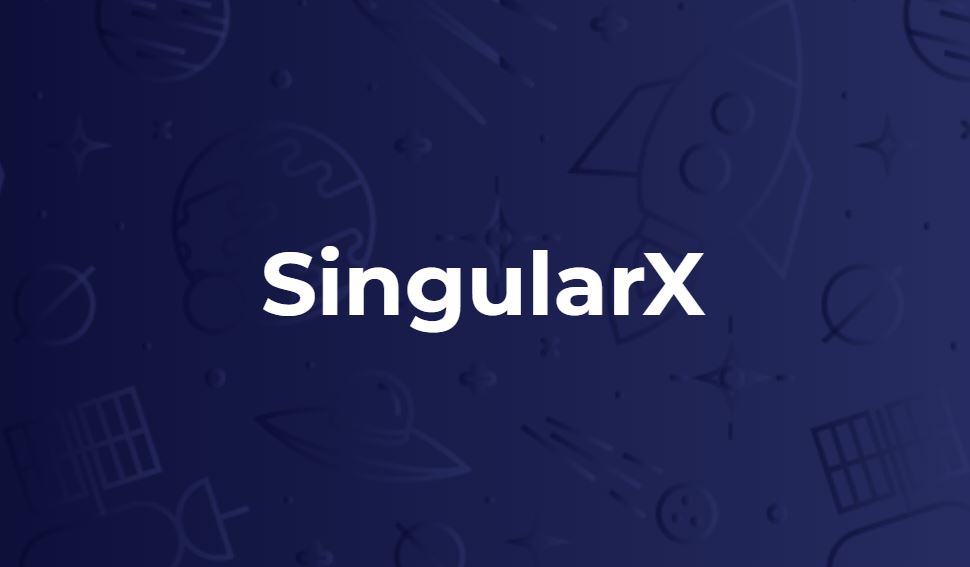
コメント